-
大神教你win8.1添加语言包方法
- 2016-09-29 07:02:51 来源:windows10系统之家 作者:爱win10
现在我们常用的电脑一般都只有中英文两种输入状态,那么win8.1添加语言包方法是什么呢?如果我们需要尝试别的而语言,应该如何添加语言包呢?接下来就让系统之家小编给大家转述一下大神教你win8.1添加语言包方法,这个方法一般人我不告诉他。
1.思想进入控制台/时钟、语言和区域/语言,按下“新增语言”;
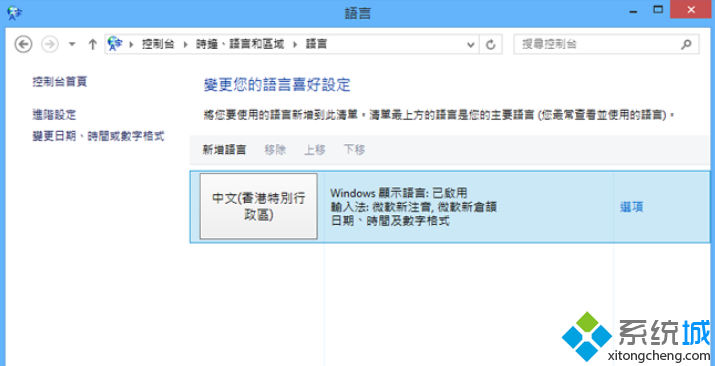
win8.1添加语言包方法图1
2.选取要新增的语言後,按下“开启”;
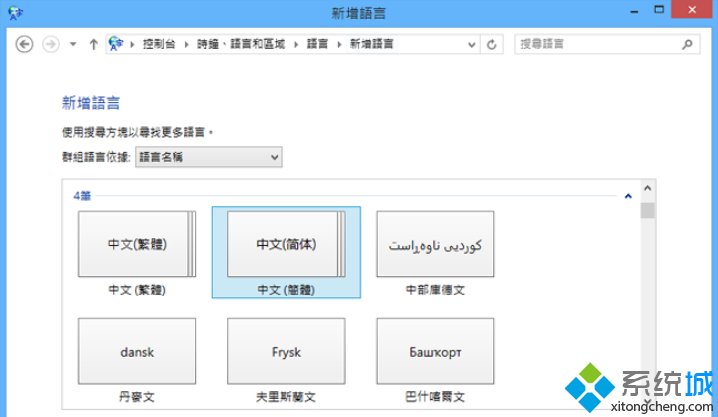
win8.1添加语言包方法图2
3.选好语言之後,按下“新增”;
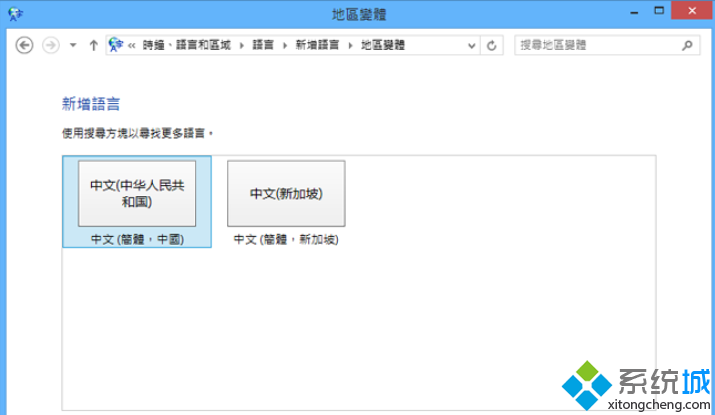
win8.1添加语言包方法图3
4.按下上个步骤新增语言包中的“选项”;
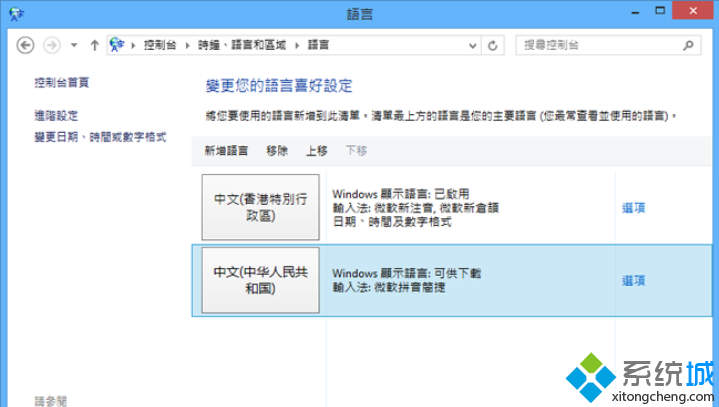
win8.1添加语言包方法图4
5.按下“下载并安装语言套件”;
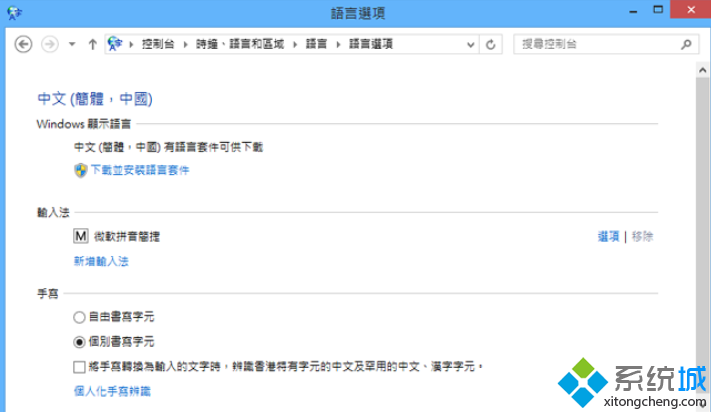
win8.1添加语言包方法图5
6.按下“使此项目成为主要语言”,登出再登入Win8.1系统,就完成语言的设定。
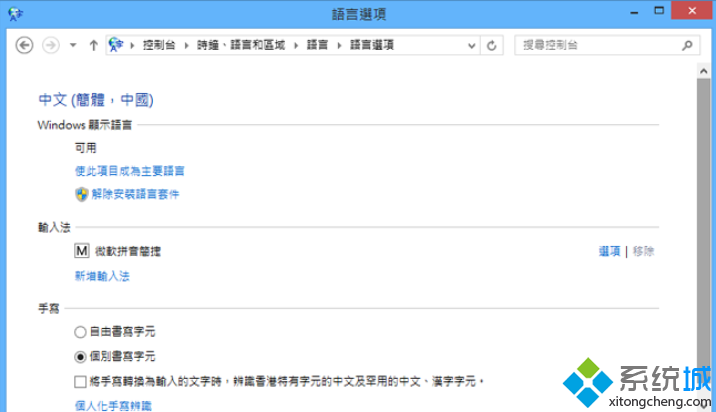
win8.1添加语言包方法图6
以上就是win8.1添加语言包方法了,通过这个方法我们可以尝试多种语言输入,如果我们想找外国人聊天的话,就可以用这个方法哦。但是如果大家用腻了win8系统,小编还可以给大家推荐一下ghostwin10系统下载,有需要的朋友赶紧来试试吧!
猜您喜欢
- kingstonu盘驱动安装方法2017-04-07
- win7系统开机黑屏处理方法2016-08-28
- 萝卜家园系统win10下载2016-11-27
- win7系统激活工具,小编告诉你激活工具..2018-05-16
- 告诉你集成显卡和独立显卡哪个好..2020-06-21
- 电脑公司xp下载安装步骤2017-05-19
相关推荐
- 在线电脑系统一键重装教程.. 2017-03-24
- 如何使用美图秀秀对倾斜图片进行旋转.. 2013-04-24
- 详细教您ghost win7旗舰版怎么安装.. 2019-03-26
- 萝卜家园win10安装系统图解教程.. 2017-01-21
- 系统之家win10 64位安装到U盘详细教程.. 2016-11-18
- 九猫一键重装系统方法 2017-07-21





 系统之家一键重装
系统之家一键重装
 小白重装win10
小白重装win10
 MathType v6.9汉化绿色版(最好用的数学公式编辑器)
MathType v6.9汉化绿色版(最好用的数学公式编辑器) 小白一键重装系统V12.6.48.1920官方版
小白一键重装系统V12.6.48.1920官方版 FireFox(火狐浏览器)24版 v24.0官方版
FireFox(火狐浏览器)24版 v24.0官方版 家庭收支记账理财宝V1.22 绿色版(家庭收支管理软件)
家庭收支记账理财宝V1.22 绿色版(家庭收支管理软件) 深度技术win10系统下载32位专业版v201810
深度技术win10系统下载32位专业版v201810 系统之家ghost win7 x64 纯净版201509
系统之家ghost win7 x64 纯净版201509 TxtEasy V1.5
TxtEasy V1.5 Mozilla SeaM
Mozilla SeaM 云端高速浏览
云端高速浏览 萝卜家园Ghos
萝卜家园Ghos 茶绘君 v5.0.
茶绘君 v5.0. 电脑公司ghos
电脑公司ghos win7一键重装
win7一键重装 电脑公司ghos
电脑公司ghos 系统之家Ghos
系统之家Ghos win10 64位官
win10 64位官 易语言网络嗅
易语言网络嗅 天易成网管系
天易成网管系 粤公网安备 44130202001061号
粤公网安备 44130202001061号